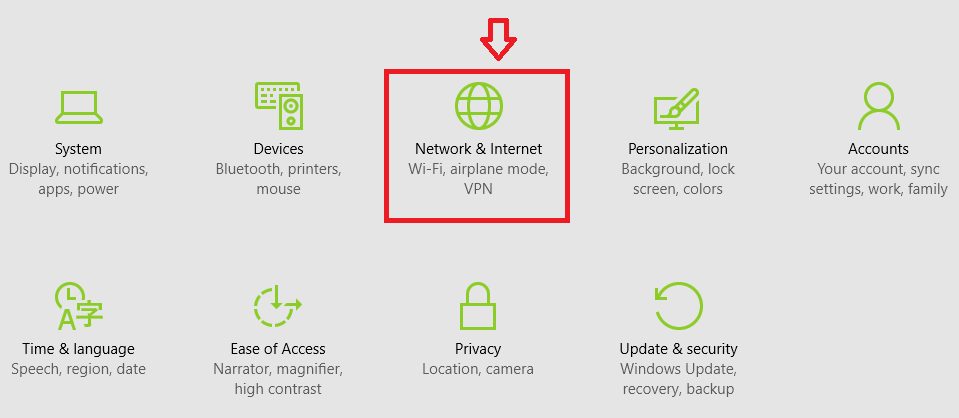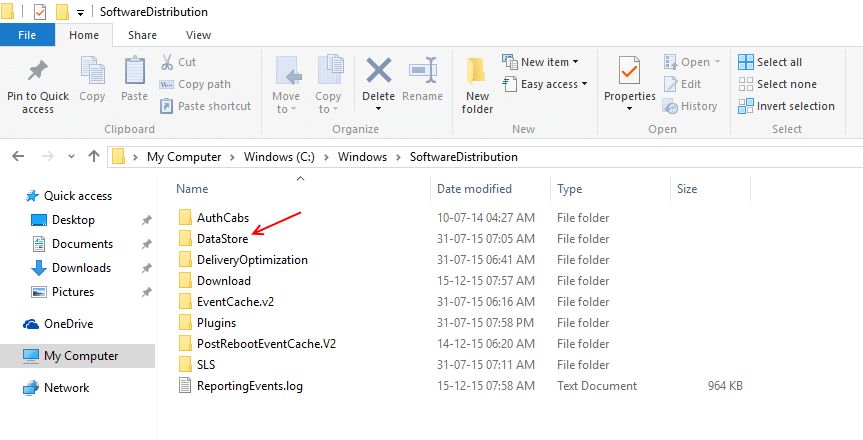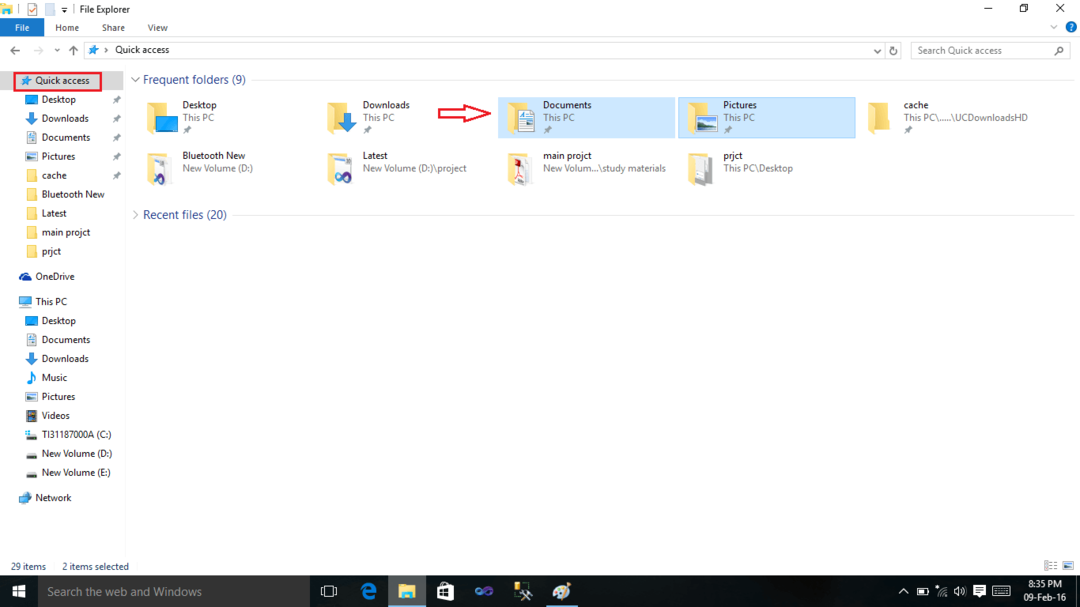Докато едно от най-важните приложения в операционната система Windows, актуализацията на Windows е и бъги. От многото грешки при актуализацията на Windows една добре позната е:
Понастоящем Windows Update не може да проверява за актуализации, тъй като услугата не работи. Може да се наложи да рестартирате системата си.
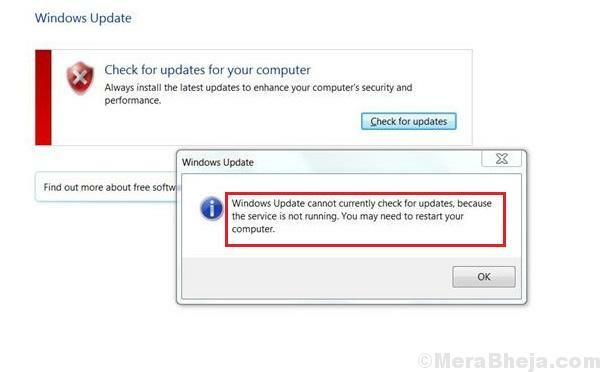
Както подсказва грешката, потребителят трябва да опита да рестартира системата, ако помага. Обикновено няма.
Защото
Причината е проста: „Услугата за актуализиране на Windows“ не стартира. Причините, поради които услугата не стартира, могат да бъдат много.
Опитайте следните стъпки една по една, ако това ви помогне:
Решение 1] Рестартирайте услугата за актуализиране на Windows
1] Натиснете Win + R, за да отворите прозореца Run. Въведете командата услуги.msc и натиснете Enter, за да отворите Service Manager.
2] В списъка, подреден по азбучен ред, намерете услугата за актуализиране на Windows. Щракнете с десния бутон върху него и след това щракнете върху Рестартиране.
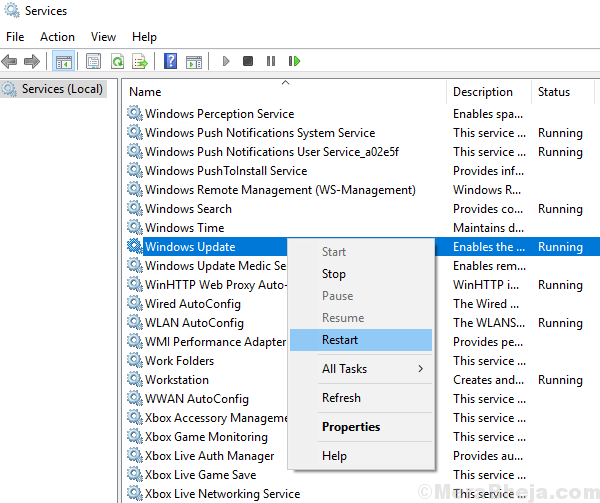
3] Рестартирайте системата и проверете дали тя помага.
Решение 2] Ръчно стартирайте услугата
1] Натиснете Win + R за да отворите прозореца Run. Въведете командата services.msc и натиснете Enter, за да отворите Мениджър услуги прозорец.
2] Намерете Услуга за актуализиране на Windows, щракнете с десния бутон върху него и изберете Имоти.
3] Променете Тип стартиране да се ръчно и кликнете върху Започнете.
4] Щракнете върху Приложи и след това ОК. Уверете се, че състоянието на услугата гласи „Бягане.”
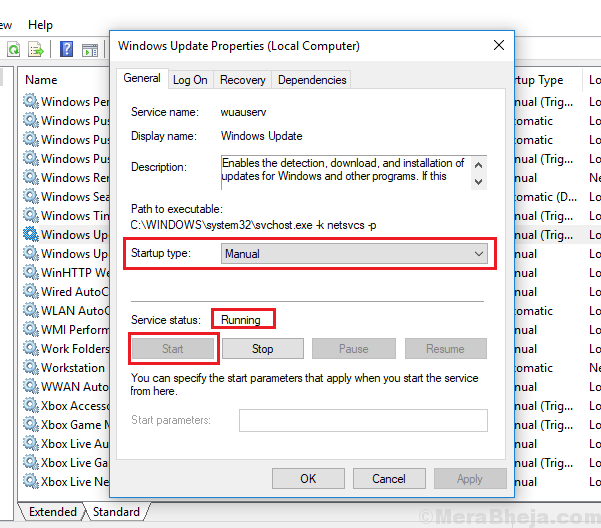
Сега, без да рестартирате системата, опитайте да стартирате актуализацията на Windows. Тъй като услугата работи, не трябва да получаваме грешката. След като системата се актуализира, проблемът може да се реши и за в бъдеще (тъй като Microsoft продължава да прокарва корекции чрез актуализации на Windows).
Решение 3] Стартирайте инструмента за отстраняване на неизправности на Windows Update
1] Щракнете върху Бутон Старт и след това подобен на зъбно колело символ, за да отворите Настройки страница.
2] Отидете на Актуализации и сигурност и след това към Отстраняване на неизправности раздел.
3] Изберете Инструмент за отстраняване на неизправности при актуализация на Windows и го стартирайте.

Решение 4] Актуализирайте драйвера на Intel Rapid Storage Technology
Актуализирането на драйвера на Intel Rapid Storage Technology може да бъде полезно, ако горепосочените стъпки не успеят. Ето процедурата за актуализирайте драйвер за Windows.
Решение 5] Пререгистрирайте файловете за актуализация на Windows
Пререгистрирането на Windows .dll файловете за актуализация на Windows би помогнало да се реши проблемът, ако нищо друго не е направило.
Забележка: Моля, създайте точка за архивиране или възстановяване за вашата система, преди да опитате тази корекция.
1] Потърсете Командния ред в лентата за търсене на Windows. Щракнете с десния бутон върху иконата и изберете Изпълни като администратор.
2] Въведете следните команди в административния команден ред една по една и натиснете Enter след всяка команда:
regsvr32 wuapi.dllregsvr32 wuaueng.dllregsvr32 wups.dllregsvr32 wups2.dllregsvr32 wuwebv.dllregsvr32 wucltux.dll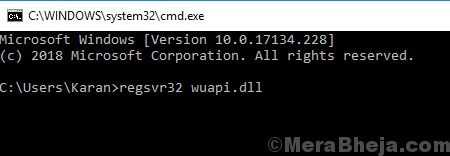
3] Излезте от командния ред, след като всички тези команди изпълнят и рестартират системата.
Надяваме се, че това изчерпателно ръководство за отстраняване на неизправности ще бъде полезно за отстраняването на проблема.